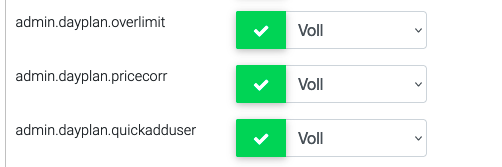Wählen Sie dazu im Tagesplan den gewünschten Termin aus. Klicken Sie auf den grauen Plus-Button, um einen Teilnehmer hinzuzufügen.

Wenn der Teilnehmer noch nicht als Benutzer im System registriert ist, klicken Sie auf das blaue Plus für die Benutzer-Schnellerstellung.
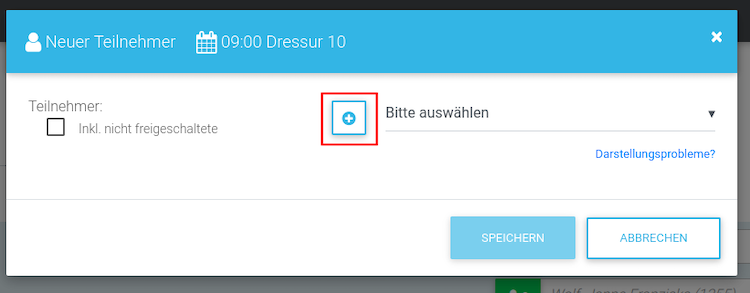
Geben Sie mindestens Vorname und Nachname ein. Wenn der Benutzer einverstanden ist, auch E-Mail-Adresse und/oder Telefonnummer, um ihn kurzfristig erreichen zu können.
Wählen Sie die Wertkarte als Guthabenkarte aus.
Mit dem Häkchen bei "inkl. Welcome-Link" wird dem Benutzer ein Link zum Selbstregistrierungsformular geschickt (E-Mail-Adresse erforderlich), damit er seine Daten selbst vervollständigen kann.
Klicken Sie auf SPEICHERN.
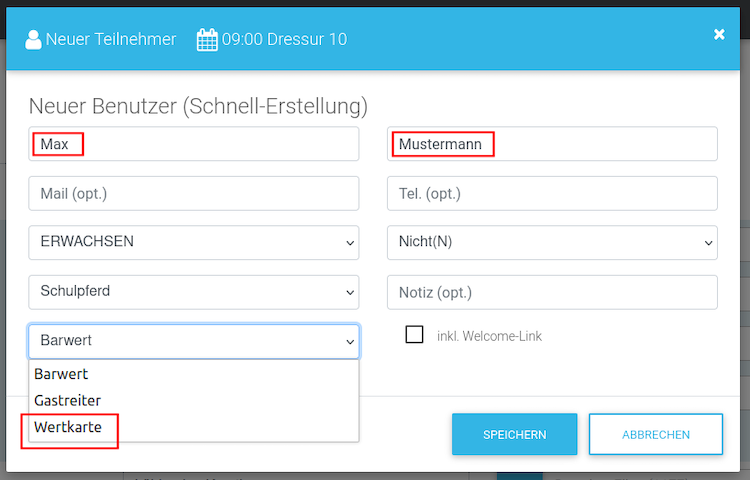
Ein eben angelegter Benutzer hat noch kein Guthaben auf der Wertkarte und Sie erhalten eine entsprechende Warnmeldung (Zu wenig Guthaben [...]). Um ihn trotzdem in den Termin zu buchen, setzen Sie das Häkchen bei "Limit überziehen". Damit können Sie die Teilnahmegebühr als Schulden auf der Wertkarte dokumentieren.
Klicken Sie auf SPEICHERN.
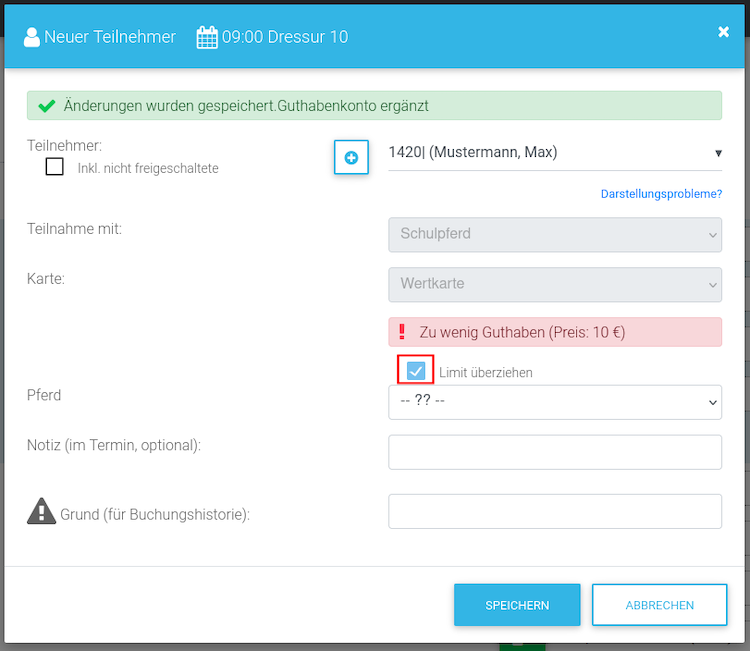
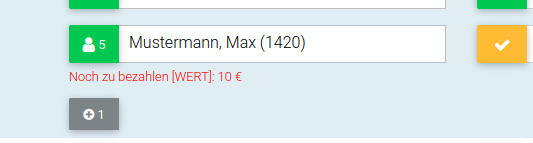
Wenn Sie im Tagesplan auf das Teilnehmersymbol  des Benutzers klicken, können Sie bei Bedarf die Teilnahmegebühr mit der Option "Preiskorrektur" noch ändern, z. B. wenn ein Einzeltermin länger als geplant gedauert hat (nur bei Wertkarte möglich).
des Benutzers klicken, können Sie bei Bedarf die Teilnahmegebühr mit der Option "Preiskorrektur" noch ändern, z. B. wenn ein Einzeltermin länger als geplant gedauert hat (nur bei Wertkarte möglich).
Wenn der Teilnehmer die Gebühr dann beim Termin z. B. bar bezahlt, können Sie dies an dieser Stelle auch gleich als "Bezahlt" verbuchen.
Alternativ kann der Teilnehmer - wenn er wiederkommen möchte - über sein Konto eine Guthabenkarte kaufen und die Schulden würden damit verrechnet.
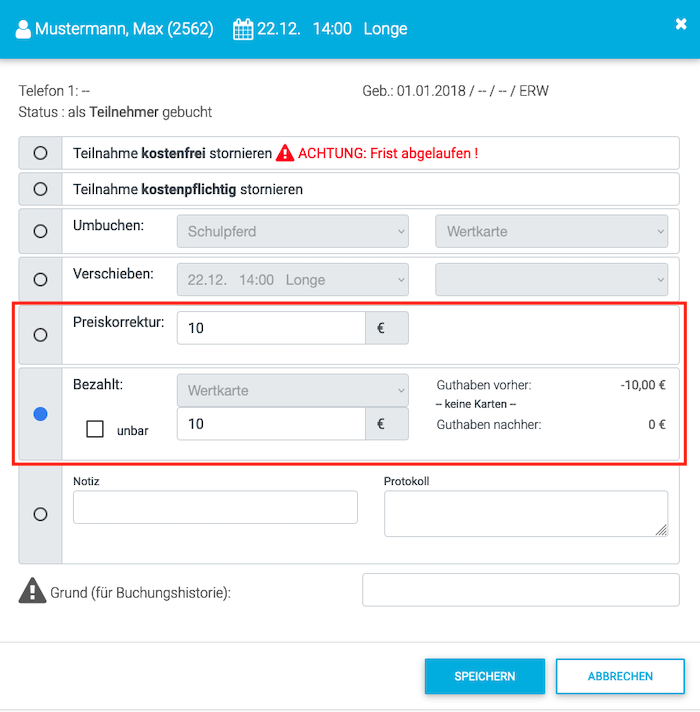
Hinweis:
Falls Sie eine Option nicht angezeigt bekommen, muss diese vom Admin ggf. unter Konfiguration > Rollen für Ihre Mitarbeiter-Rolle freigeschaltet werden.